Es kann ein bisschen schwierig sein, die Zahlungseinstellungen für Anzeigen auf Instagram zu finden und zu verstehen! Heute führen wir Sie durch die einfachen Schritte zum Aktualisieren Ihrer Zahlungsinformationen, Auswählen einer bevorzugten Zahlungsmethode und Verwalten Ihres Rechnungsverlaufs. Egal, ob Sie ein Geschäftsinhaber oder ein Influencer sind, es ist wichtig, den Überblick über Ihre Werbeausgaben zu behalten und sicherzustellen, dass alles richtig eingerichtet ist. Lassen Sie uns herausfinden, wie Sie Ihre Anzeigenzahlungseinstellungen auf Instagram ändern und die Kontrolle über Ihr Werbebudget behalten (und vieles mehr)!
5 Schritte zum Ändern Ihrer Anzeigenzahlungseinstellungen auf Instagram
Kurz gesagt, die Plattform, die für den Zugriff auf Instagram verwendet wird, könnte diese Schritte möglicherweise ändern. Diese Schritte gelten für die mobilen Plattformen, die auf iOS und Android verfügbar sind. Der Webbrowser hat entweder andere Schritte oder diese Optionen sind überhaupt nicht verfügbar. Außerdem können nur Geschäftskonten Anzeigen schalten, daher werden Ihnen nicht alle diese Einstellungen auf einem normalen Benutzerkonto angezeigt.
Schritt 1: Öffnen Sie die Instagram-App und wählen Sie Ihr Profil aus
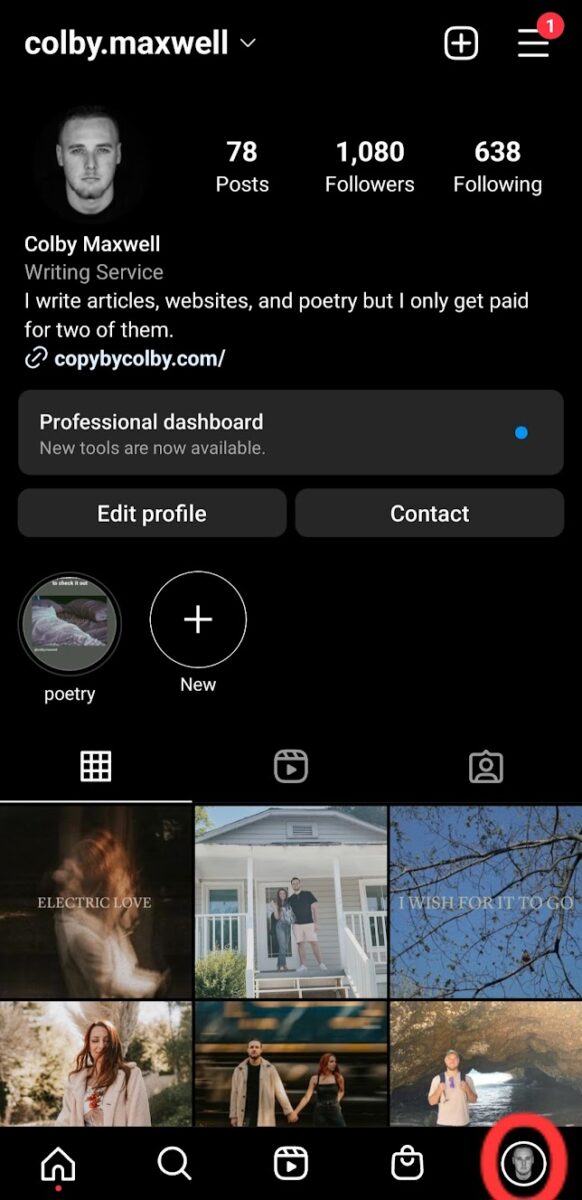 Tippen Sie unten rechts auf Ihr Profilbild-Handecke.
Tippen Sie unten rechts auf Ihr Profilbild-Handecke.
©”TNGD”.com

Fahren Sie fort und öffnen Sie Instagram auf Ihrem Mobilgerät, indem Sie auf das App-Symbol tippen. Sobald die App geöffnet ist, navigieren Sie zu Ihrer Profilseite, indem Sie auf das Profilbild in der unteren rechten Ecke des Bildschirms tippen. Von hier aus sollten Ihre neuesten Fotos und Ihre öffentliche Profilansicht sichtbar sein.
Schritt 2: Tippen Sie auf das Menüsymbol in der oberen rechten Ecke und wählen Sie Einstellungen
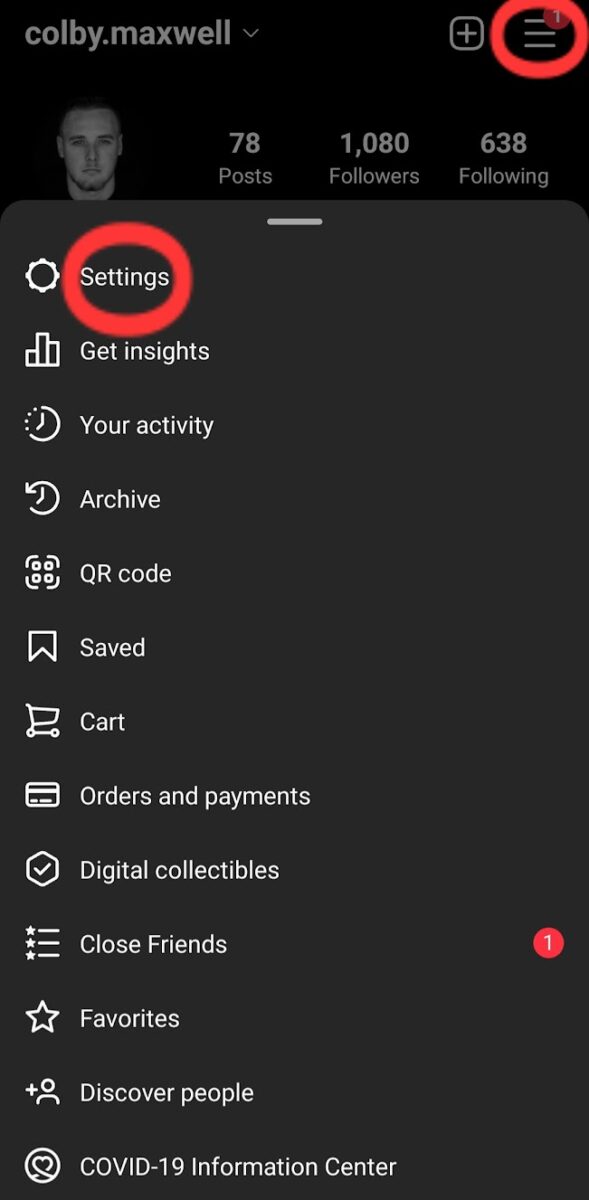 Tippen Sie auf die drei horizontalen Linien in der oberen rechten Ecke , um die Einstellungen zu öffnen.
Tippen Sie auf die drei horizontalen Linien in der oberen rechten Ecke , um die Einstellungen zu öffnen.
©”TNGD”.com
Wählen Sie auf Ihrer Profilseite das dreizeilige Menü (bekannt als Hamburger-Menü) in der oberen rechten Ecke des Bildschirms. Wählen Sie hier die Menüoption mit der Bezeichnung Einstellungen, die normalerweise von einem Zahnradsymbol begleitet wird.
Schritt 3: Wählen Sie das Business-Menü und dann die Option”Anzeigenzahlungen”
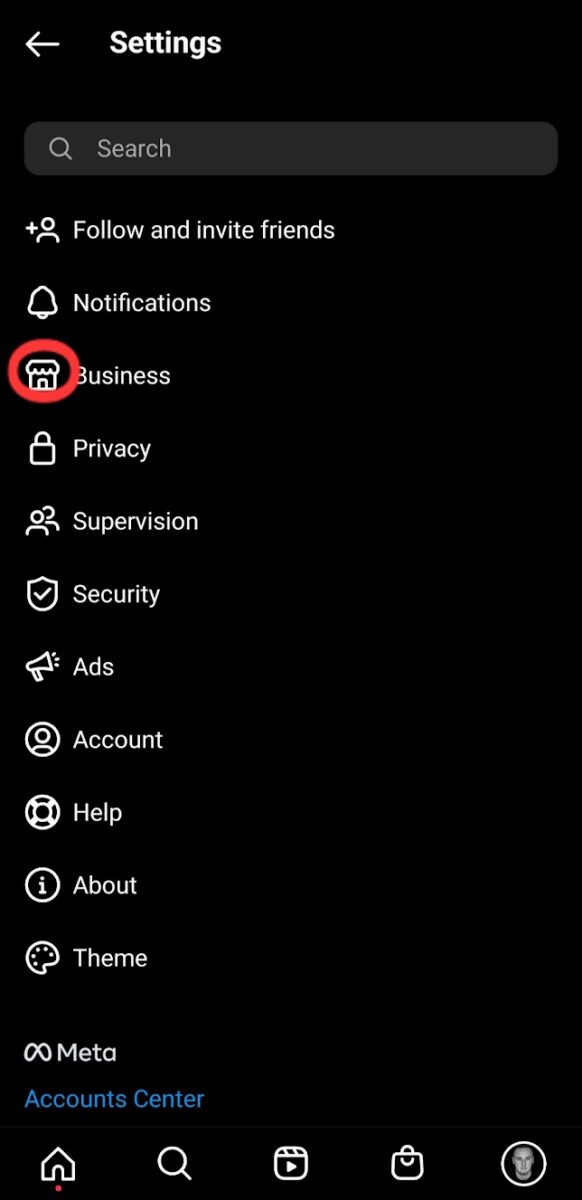 Die Unternehmenseinstellungen befinden sich unter Benachrichtigungen im oberen Bereich des Menüs.
Die Unternehmenseinstellungen befinden sich unter Benachrichtigungen im oberen Bereich des Menüs.
©”TNGD”.com
Sobald Sie sich in Ihrem Profileinstellungsmenü befinden, sollten die verschiedenen Optionen vor Ihnen angezeigt werden. Wir suchen nach einer Option mit der Bezeichnung „Business“, begleitet von einem kleinen Ladensymbol auf der linken Seite. Wenn Sie Probleme haben, diese Option zu finden, können Sie auch „Anzeigenzahlungen“ in die Suchleiste oben im Einstellungsmenü eingeben und die selbstbetitelte Option auswählen.
Schritt 4: Konten verbinden (falls erforderlich) und Zahlungsmethoden auswählen
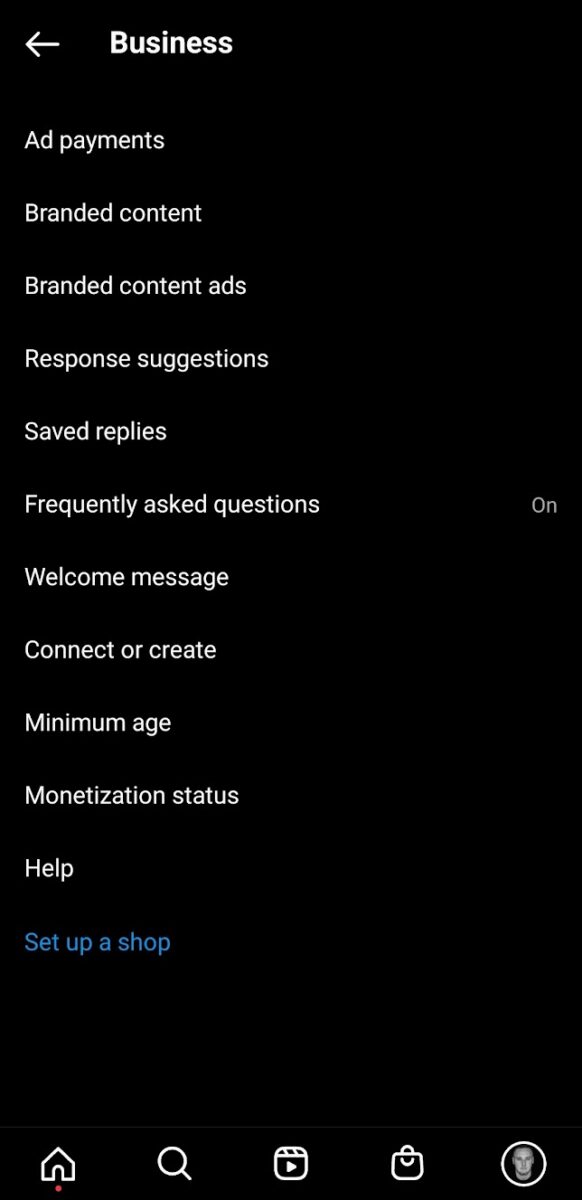 Werbezahlungen befinden sich ganz oben im Menü”Geschäftseinstellungen”.
Werbezahlungen befinden sich ganz oben im Menü”Geschäftseinstellungen”.
©”TNGD”.com
Wenn Sie Ihr Instagram-Geschäftskonto noch nie mit dem Meta-Kontenmanager verbunden haben, bewegen Sie sich In dieses Menü wird wahrscheinlich ein Popup-Fenster erscheinen, in dem Sie Ihr Instagram-Konto schnell mit Ihrem gesamten Meta-Kontomanager verbinden können. Sobald dies erledigt ist, sehen Sie eine einzelne Option mit der Bezeichnung Zahlungsmethoden.
Schritt 5: Fügen Sie eine Zahlungsmethode hinzu
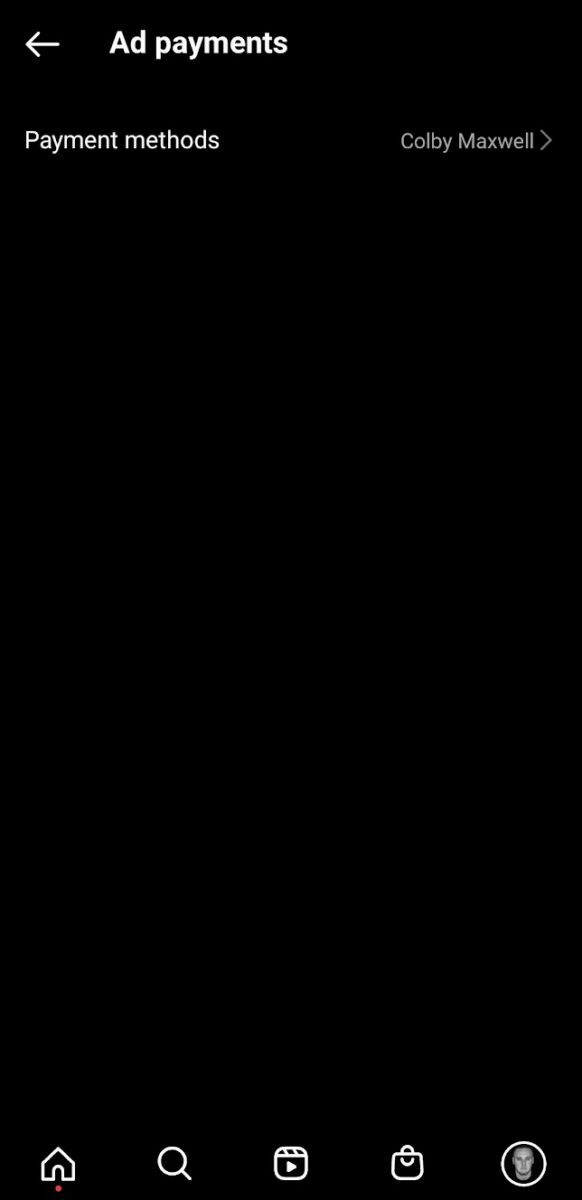 Zahlungsmethoden ist die einzige Option unter Anzeigenzahlungen.
Zahlungsmethoden ist die einzige Option unter Anzeigenzahlungen.
©”TNGD.com
Um Ihre Zahlungsmethoden anzupassen, wählen Sie einfach die Option Zahlungsmethoden . Dadurch werden viele Einstellungen angezeigt, mit denen Sie jeweils bestimmte Elemente Ihres Anzeigenzahlungserlebnisses anpassen können. Sehen Sie sich für einen tiefen Einblick in die Bedeutung dieser Einstellungen unsere kurze Tabelle unten an.
Rechnungs-und Zahlungsoptionen (eine Kurzanleitung)
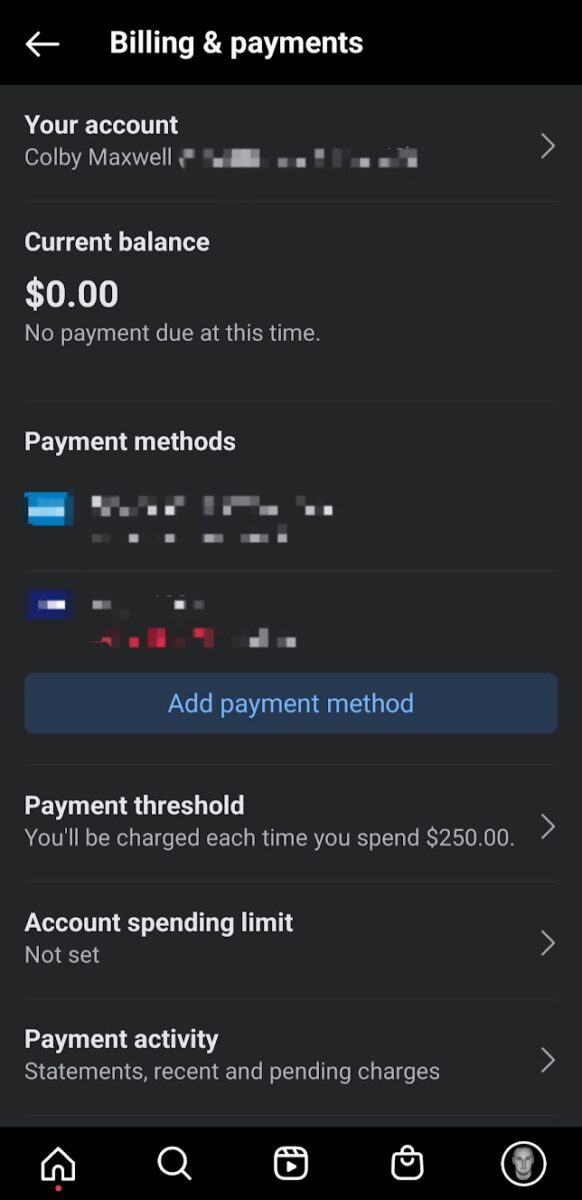 Unter Zahlungsoptionen sehen Sie eine Liste mit Einstellungen, die Sie verwalten können, indem Sie auf tippen Pfeile rechts.
Unter Zahlungsoptionen sehen Sie eine Liste mit Einstellungen, die Sie verwalten können, indem Sie auf tippen Pfeile rechts.
©”TNGD”.com
Beim Aufrufen der Zahlungsoptionen und der weiteren Einstellungen kann es schon mal etwas durcheinander gehen. Hier ist eine Tabelle, die dabei hilft, einige der Einstellungen und Sprachen aufzuschlüsseln, die in diesen Menüs verwendet werden.
Ihr Konto
Mithilfe des neuen Meta-Kontenmanagers können Benutzer auf bis zu drei verschiedene Anzeigenkonten zugreifen können. Auf dieser Seite können Sie auswählen, welches Konto Sie bearbeiten möchten, insbesondere in Bezug auf die Zahlungsoptionen für jedes Konto. Detailliertere Kontoinformationen, wie Werbekampagnen, müssen insgesamt über eine separate App erfolgen.
Aktueller Kontostand
Besuchen Sie den Abschnitt”Aktueller Kontostand”, um zu sehen, wie viel Geld Sie derzeit auf Ihrem Konto haben Werbekonto.
Zahlungsmethoden/Zahlungsmethode hinzufügen
Dieser Abschnitt zeigt die aktuellen Zahlungsmethoden, die für das aktuell ausgewählte Werbekonto verfügbar sind. Wenn mehrere Konten vorhanden sind, können Sie in diesem Abschnitt eine bevorzugte Zahlungsmethode als Standardmethode auswählen. Darüber hinaus können Sie über dieses Menü neue Zahlungsmethoden hinzufügen.
Zahlungsschwellenwert
Ein Zahlungsschwellenwert ist eine Funktion, die es Instagram ermöglicht, Ihre Karte zu belasten, sobald sie einen bestimmten Schwellenwert für Werbeausgaben erreicht. Beispielsweise würde ein Zahlungsschwellenwert von 250 $ eine Belastung der aufgeführten Karte auslösen, sobald die Werbeausgaben 250 $ erreichen, wobei der Betrag jedes Mal zurückgesetzt wird. Dies ist nützlich für Personen, die jeden Monat bestimmte Beträge für Werbeausgaben budgetieren und etwas Wiederholbares in Rechnung gestellt bekommen möchten. Dieser Schwellenwert ist jedoch nicht zeitabhängig und könnte wiederholt ausgelöst werden, wenn der Schwellenwert wiederholt erreicht wird.
Kontoausgabenlimit
Das Kontoausgabenlimit ist einfach ein Limit, das möglich ist auf ein Geschäftskonto eingestellt werden, das verhindert, dass Anzeigen über einen bestimmten Betrag hinaus ausgegeben werden. Dies ist nützlich für Anzeigen, die variabel sind oder über einen langen Zeitraum geschaltet werden.
Zahlungsaktivität
Die Zahlungsaktivität zeigt einen Verlauf aller Zahlungsaktivitäten für ein bestimmtes Konto, ähnlich wie bei einem Live-Konto Kontoauszug für eine Kredit-oder Debitkarte.
Geschäftsinformationen
Dies ist ein Menü zum Aktualisieren der Geschäftsinformationen, einschließlich Adressen, Telefonnummern und mehr.
Als Nächstes:
So ändern Sie Ihre Zahlungseinstellungen für Anzeigen auf Instagram FAQs (häufig gestellte Fragen)
Was sind Zahlungseinstellungen für Anzeigen?
Anzeigenzahlungseinstellungen sind eine Reihe von Menüoptionen auf Instagram, mit denen Sie die Zahlungsmethode für Anzeigen ändern, aktuelle Guthaben anzeigen und bestimmte Limits und Schwellenwerte für Werbeausgaben festlegen können.
Können Sie Anzeigen auf Instagram verwalten?
Ja, Sie können Anzeigen auf Instagram verwalten, aber bestimmte Funktionen und Messwerte sind nur auf den dedizierten Anzeigenverwaltungsplattformen verfügbar, die von der Instagram-App getrennt sind selbst.
Können Sie Anzeigen ohne ein Geschäftskonto schalten?
Nein, Sie können keine Anzeigen auf Instagram schalten, ohne sowohl ein Geschäftskonto als auch ein mit diesem Unternehmen verknüpftes Werbekonto zu haben.